当記事では、Windows版のLogStare Collectorにて使用するJavaバージョンを変更する手順について記載します。
※LSC v1.8.0 build190610よりJava:JDK 12 以降のバージョンが必要となります。
※導入するLSCの要件に合致したものをインストールしてください。
今回はJDK 12.0.1を使用します。
動作確認済のJDKにつきましては以下を参照してください。
LogStare Collectorの動作確認済JDKについて
目次
設定内容
JDK のインストール
- 下記のサイトにアクセスし、Ready for use: JDK xxを押下します。
JDK のダウンロード - Windows/x64の記載がある赤枠のzipをダウンロードします。
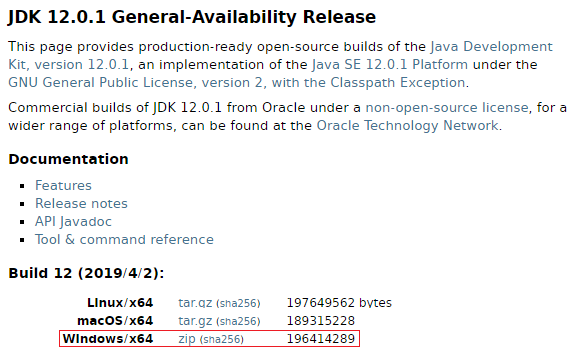
- 取得したファイルをC:Program FilesJava配下に解凍します。
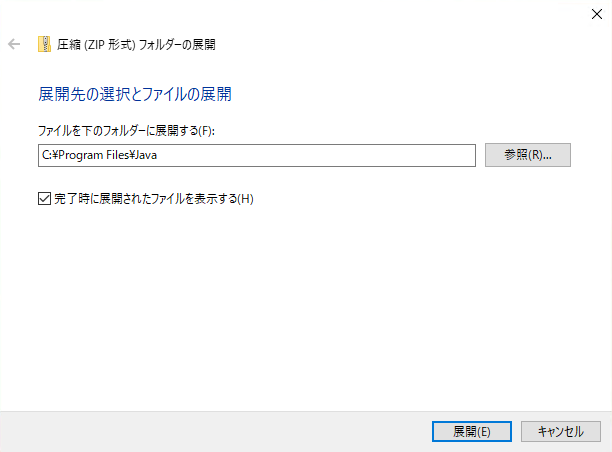
- 解凍されたファイルが正常に配置されているか確認します。
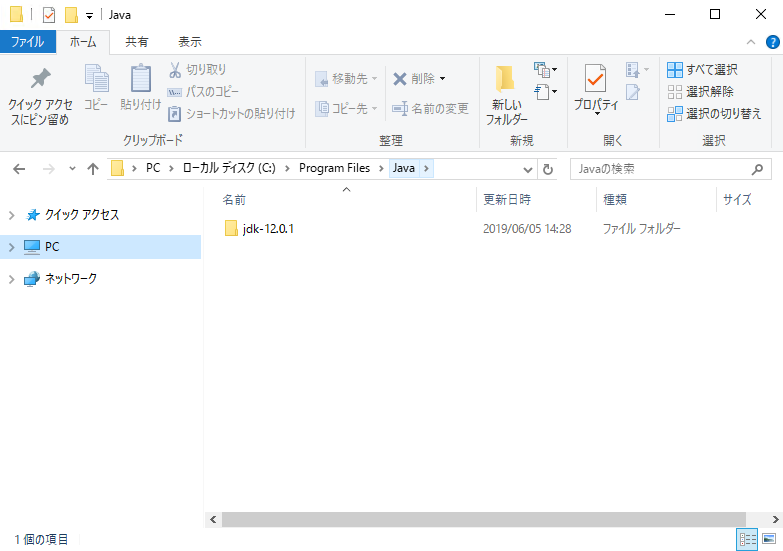
JAVAの変更方法①(LSCアップデート)
- LogStare Collectorのアップデート時に下記の画面にて、先ほど配置したファイルを選択します。
ファイルパス:C:Program FilesJavajdk-12.0.1
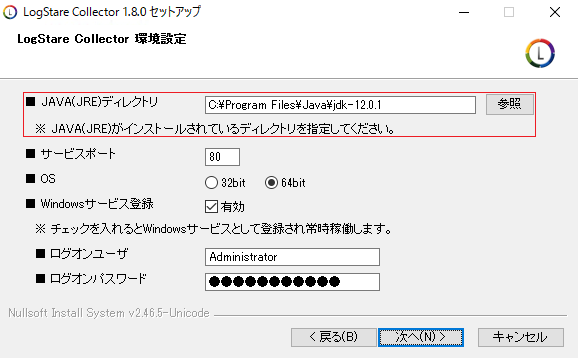
※ アップデート方法につきましては、下記の記事をご参照ください。
LogStare Collectorインストールからアンインストールまで Windows版 - アップデートが完了したのち、LogStare Collectorを起動します。
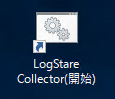
JAVAの変更方法②(設定ファイル変更)
-
- LogStare Collectorを停止します。
- 「sbin」ディレクトリ配下にある「kallista_env」ファイルを編集します。「sbin」ディレクトリはLogStare Collectorインストール先ディレクトリである「LogStareCollector」ディレクトリ配下に存在します。
- 下記は「kallista_env」ファイルの編集例です。該当箇所変更後、LSCを再起動します。※ここではjdk12からjdk15に変更する場合を記載しています。
【変更前】
~省略~ @rem Set lsc-specific environment variables here. @rem The java implementation to use. Required. @rem ex) set JAVA_HOME=C:/"Program Files"/Java/jre7 set JAVA_HOME=C:/"Program Files"/Java/jdk-12.0.1 ###変更箇所### ~省略~
【変更後】
~省略~ @rem Set lsc-specific environment variables here. @rem The java implementation to use. Required. @rem ex) set JAVA_HOME=C:/"Program Files"/Java/jre7 set JAVA_HOME=C:/"Program Files"/Java/jdk-15.0.2 ###変更箇所### ~省略~
以上でWindows版のLogStare Collectorにて使用するJavaバージョンを変更する手順は終了です。
なお、Linux版については下記の記事にて説明いたします。
LogStare Collectorにて使用するJavaバージョンを変更する方法 Linux版
記載されている会社名、システム名、製品名は一般に各社の登録商標または商標です。
当社製品以外のサードパーティ製品の設定内容につきましては、弊社サポート対象外となります。













